外出先でiPhoneを落としたのに、位置情報を切っていたせいで「オフでも探せる方法はないか」と不安になっていませんか?
安心してください。長年の実体験から、事前の簡単な設定と紛失時の落ち着いた操作だけで、電源が切れていても場所を突き止める仕組みをわかりやすくまとめました。家族の端末やパソコンを借りる方法、AirTagとの併用など応用も添えていますから、手順を追うだけで備えも捜索も整います。
今すぐ設定を確認しながら読み進め、なくしたときに慌てない準備を整えましょう。最後まで読むことで、大切なiPhoneを見つけ出す自信と具体的な行動が手に入ります。
位置情報オフでもiPhoneを探すやさしい全手順

iPhoneの位置情報がオフでも、あきらめずに見つけ出せる方法をまとめました。実際に現場で試したプログラマー視点のコツも交えた安心の手順です。
- iCloud.comの「探す」:最後に記録された位置情報を確認
- ペアリング中のApple Watch:サウンド再生や振動で居場所を特定
- サードパーティアプリ活用:端末内のログ情報をもとにおおよその位置を推定
どの方法も位置情報がオフのまま動かせるポイントを押さえています。まずは順番に試してみると、思わぬ手がかりが見つかるかもしれません。
なくす前にやっておくこと

もしiPhoneをうっかり置き忘れてしまっても、備えがあれば焦りをグッと抑えられます。
- 「探す」を有効化:iCloud設定で「iPhoneを探す」をオンにしておきます。
- 最新OSへの更新:セキュリティ強化や新機能に対応できるよう最新バージョンにアップデートします。
- 緊急連絡先の登録:ロック画面で連絡先メッセージを表示できるよう設定しておくと親切です。
- 家族との共有設定:ファミリー共有で家族同士が位置情報を確認できるようにします。
- 定期的なバックアップ:iCloudやPCに日頃からバックアップをとっておくと、データ消失を防げます。
①設定アプリで自分の名前をタップする
設定アプリを開いたら、画面のいちばん上にある自分の名前とアイコンが表示された部分をタップしてください。ここを押すとApple IDの情報画面がパッと開きます。
②「探す」をタップして開く
ホーム画面で紫色の「探す」アイコンを探してタップしてください。見当たらない場合は、画面を下にスワイプして検索を出し「探す」と入力するとすぐ見つかります。
③「iPhoneを探す」をオンにする
ホーム画面から設定アイコンをタップして開いてください。
画面上部にある自分の名前(Apple ID)をタップし、「探す」を選んでください。続いてiPhoneを探すの項目を開き、スイッチをタップしてオンにします。
ここで「最後の位置情報を送信」もオンにしておくと、バッテリー切れ直前の場所も記録できるのでおすすめです。
iCloudへのサインインが必須です。サインインしていない場合は先にApple IDでログインしてください。
④「オフラインで探す」をオンにする
設定アプリを開いて画面上部にある自分の名前をタップします。
「探す」を選んでから「iPhoneを探す」をタップし画面を少し下にスクロールします。
「オフラインで探す」のスイッチをタップして緑色に切り替えます。
これで周囲のAppleデバイスを経由してオフライン時でも位置情報を更新できるようになります。
⑤「最後の位置情報を送信」をオンにする
ホーム画面で「設定」をタップし、画面上部の自分の名前を選んで「探す」をタップしてください。
「iPhoneを探す」を開いて、一番下の最後の位置情報を送信をタップしてスイッチを緑色にしてください。
⑥家族共有をオンにしておく
ホーム画面から設定を開きます。
画面上部に表示されている自分の名前をタップします。
リストからファミリー共有を選びます。
「位置情報を共有」のスイッチを緑色に切り替えます。
別のAppleデバイスで探す
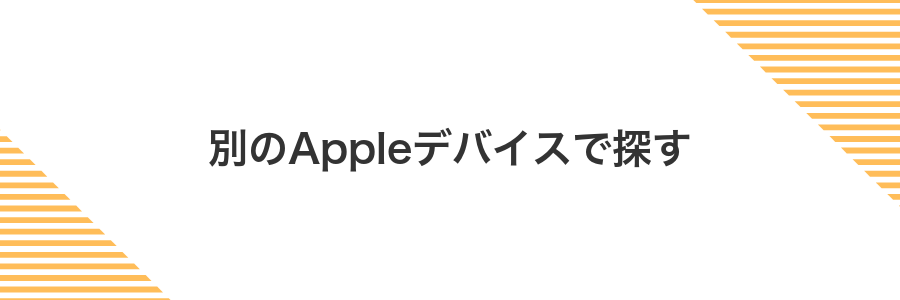
手元にあるiPadやMacのFind Myアプリで探すと、iPhoneの居場所がすぐ確認できます。
- 同じApple IDでサインインしていれば初期設定不要で起動
- Macなら大きな画面で地図や履歴が見やすい
- バッテリーが残っていればiPadでも外出先から気軽にアクセス
①探すアプリを開く
ホーム画面のアイコンから緑色の「探す」アプリを探します。アプリアイコンはコンパスのようなマークなので見つけやすいですよ。
もしホーム画面に見当たらないときは、指を画面中央で下にスワイプして「探す」と入力すると素早く起動できます。
②「デバイス」タブを選ぶ
Find Myアプリを開いたら画面下部に並ぶ項目からデバイスをタップします。ここにApple IDに紐づくiPhoneやAirPodsなどが一覧で並ぶので、探したいデバイスを見つけやすくなります。
③なくしたiPhoneをタップする
「デバイス」タブに並ぶ端末リストから、なくしたiPhoneの名前をさがしましょう。アイコンやバッテリー残量マークを目印にすると見つけやすいです。リストが長いときは画面を下にスクロールして、正しい端末をタップしてください。
④「サウンドを再生」をタップして音を鳴らす
表示されたデバイス情報画面でサウンドを再生をタップします。マナーモード中でも大きな音が鳴るので、静かな場所でも見つけやすくなります。
iPhoneが完全にオフラインの場合はサウンド再生が反映されないことがあります。
⑤「経路」をタップして地図で場所を確認する
「経路」をタップするとAppleマップが自動で開き、紛失中のiPhoneまでの道順が表示されます。地図上にピンが立つので、現在地と目的地の位置関係がひと目でわかります。
画面下部にある車・徒歩・公共交通機関のアイコンを選ぶと、移動手段に応じたルートが切り替わります。時間帯や混雑予測も見られるので、実際に向かう前に最適な道を確認してください。
⑥「紛失モード」をタップしてロックする
「探す」アプリ画面の下部にある紛失モードをタップしてください。
表示された画面で連絡先の電話番号とメッセージを入力し、右上の「有効にする」をタップすると、iPhoneが遠隔でロックされます。これで第三者からの操作をしっかり防げるようになります。
パソコンのブラウザで探す

パソコンのブラウザからiCloud.comにサインインして「iPhoneを探す」を選ぶと、位置情報オフ中でも最後に送信された場所を地図上で確認できます。自宅や職場にPCがあるときにとても便利です。
画面が広いので、周囲の地図情報や複数デバイスの位置を一度にチェックできるのも嬉しいポイントです。キーボードとマウス操作なら、操作ミスを減らしながらサクサク動かせます。
プログラマー視点のアドバイスとして、ブラウザの自動入力や二段階認証を有効活用すると、ログインの手間を最小限に抑えられます。
①ブラウザでiCloud.comにアクセスする
お使いのPCやスマホでSafariやChromeなどお好みのブラウザを立ち上げてください。
アドレスバーにicloud.comと入力してEnterキーを押しましょう。
- お気に入り登録しておくと次回アクセスがスムーズに
- 公共のWi-Fiは認証画面が出る場合があるので注意
- ポップアップブロックがOnだとログイン画面が表示されないことがある
社内ネットワークでiCloudがブロックされている場合は、個人のモバイル回線や自宅のWi-Fiを試してみてください。
②AppleIDでサインインする
iCloud.comを開いたら、iPhoneで使っているAppleID(メールアドレス)を入力して「次へ」をタップします。
パスワード欄にいつものパスワードを正確に入れましょう。英数字の切り替えや大文字・小文字が合っているか、キーボード表示に気をつけてください。
二段階認証を設定している場合は、ほかのApple端末に届いた6ケタの確認コードを入力してサインインを完了させます。
CapsLockがONだとパスワードが違って見えるので要チェックです。
③「iPhoneを探す」をクリックする
iCloudのメイン画面にあるiPhoneを探すアイコンを見つけてください。少し下にスクロールすると表示されやすいです。そのアイコンをクリックすることで、紛失した端末の位置情報を取得する準備が整います。
④「すべてのデバイス」からiPhoneを選ぶ
画面下部のデバイスタブをタップすると、登録したApple端末が一覧で表示されます。
画面上部にある「すべてのデバイス」をタップすると、紛失したiPhoneを含むすべての端末リストが展開されるので、そこから該当のiPhoneを選んでタップしてください。
⑤「サウンド再生」「紛失モード」「iPhone消去」を選ぶ
デバイスの現在地が判明したら、用意された機能から行いたいアクションを選びます。サウンド再生は音を鳴らして近くで探すとき、紛失モードは画面をロックして連絡先を表示させたいとき、iPhone消去は大切なデータを遠隔で削除したいときに使います。
家族や友だちに手助けしてもらって探す

家族や友だちに声をかければ、iPhoneがオフラインでもサクッと見つかるチャンスがあります。着信音を頼りに探したり、通知音やバイブの振動を手がかりにしたりすると、さりげなく置き忘れに気づきやすくなるからです。
- 電話で呼びかける:家族や友だちに自分の番号へかけてもらうと、着信音が鳴っている場所を耳で確認できます。
- メッセージ通知を送る:写真や短いテキストを含むメッセージを送ってもらうと、通知音やバッジが点灯して目印になります。
- Apple Watchから鳴らす:BluetoothでつながっているApple Watchの「iPhoneを鳴らす」をタップすると、オフラインでも音が再生されます。
①相手のiPhoneで探すアプリを開いてもらう
まず相手のiPhoneを手元に用意してもらいます。
ホーム画面で探すアプリのアイコンをタップしてもらいましょう。
もしアイコンが見当たらないときは、画面中央を下にスワイプして検索バーを出し、「探す」と入力するとすぐ見つかります。
②「自分を助ける」をタップしてサインインする
画面下部にある「自分を助ける」をタップします。
サインイン画面が出たらご自身のApple IDとパスワードを正しく入力してください。小さな画面でも落ち着いて打ち込むのがコツです。
入力が終わると自動でログインされ、紛失したiPhoneの位置情報取得がスタートします。
③なくしたiPhoneを選んで位置を確認する
「デバイス」一覧からなくしたiPhoneをタップします。
地図上に現在地または最後にオンラインだった場所が表示されます。
ピンチ操作で拡大し、周辺の建物や通りを見比べながら目印を探してみましょう。
オフラインの場合は最後のオンライン時刻が表示されるので、手がかりにしてください。
④見つかったらサインアウトしてもらう
ホーム画面で歯車アイコンをタップして設定アプリを開き、画面上部に表示される自分の名前をタップしてAppleID画面を表示してください。
画面を一番下までスクロールしてサインアウトをタップし、AppleIDのパスワードを入力してもう一度サインアウトをタップすれば完了です。
なくす前も後ももっと便利!位置情報オフ捜索の応用アイデア

なくす前もなくした後も、少しの工夫で探しやすさがグンとアップします。普段から取り入れたいアイデアをまとめました。
| 応用技 | こんなとき便利 |
|---|---|
| AirTag連携 | iPhoneがオフラインでも近くのApple製品を経由して位置情報を受信できます。 |
| 家族共有 | 家族のデバイスからも探せるので、複数人で協力して早く見つかります。 |
| 最終位置通知の活用 | 位置情報をオフにする直前の場所が通知されるので、置き忘れに気づきやすくなります。 |
| Apple Watchでサウンド再生 | 近くにあるとき、iPhoneを鳴らしてピンポイントで見つけ出せます。 |
これらを組み合わせておくと、オフライン状態でも思わぬ助けが得られて安心感がアップします。
電源が切れても見つかる設定を仕込む

iOS15以降のiPhoneなら、「電源が切れた後にiPhoneを探す」機能をオンにしておくと、バッテリー切れやうっかり電源オフにしてしまっても、近くのAppleデバイスを経由して最後の位置情報を受け取れるんだよ。
特に旅行先や人混みの中で落としたときほど役立つ設定だから、デフォルトで有効になっているかどうかだけは必ずチェックしておいてほしいんだ。
設定アプリで「FaceIDとパスコード」を開き「電源オフ時でも位置情報を送信」をオンにする
ホーム画面で⚙️アイコンの「設定」をタップして起動します。
設定の中から「FaceIDとパスコード」を探してタップします。スクロールが長いときは画面端からスワイプで素早く移動できます。
案内に従ってパスコードを入力します。数字キーは画面下部にあるので、画面を押さえつけずに軽くタップしましょう。
設定内を下にスクロールして「電源オフ時でも位置情報を送信」を見つけ、右側のトグルをタップして緑色にします。
オフにするとバッテリー切れや電源オフ後の最後の位置情報が送信されなくなります。
AirTagを財布やバッグに忍ばせてダブルガード

iPhoneの位置情報がオフでも、AirTagを忍ばせた財布やバッグがあれば安心です。小さなタグが「探す」ネットワークに参加して、落とし物の近くを通った他のiPhoneやiPadが位置情報をこっそり送ってくれます。
プログラマー視点で言うと、専用のタグとデータ連携しているおかげでバッテリー持ちも良いですし、設定もサクッと終わります。普段使いの持ち物にスマートに潜ませておけば、一重の捜索から二重のダブルガードに切り替わります。
- 「探す」ネットワークでオフ状態のiPhone周辺を検知できる
- 数年使えるバッテリーでメンテナンスがラク
- 軽くて目立たず持ち物にスッと溶け込む
探すアプリで「AirTagを追加」をタップし持ち物を登録する
ホーム画面で探すアプリをタップし、下部メニューから持ち物を選択してください。
持ち物画面の上部にあるAirTagを追加を押して登録を開始します。
AirTagをiPhoneのそばに置くと自動で検出されます。画面の指示に従って接続を完了させてください。
表示されるリストから鍵やバッグなどのアイコンを選ぶか、カスタム名を入力して
AirTagにわかりやすい名前を付けます。
画面下の完了を押せば登録が終わり、持ち物リストに追加されます。
Siriショートカットでワンタップ捜索を作る
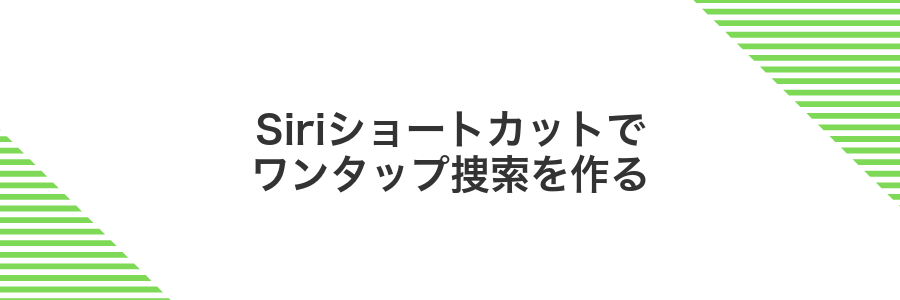
Siriショートカットを使うと、ホーム画面やロック画面からワンタップ、あるいは「Hey Siri、私のiPhoneを探して」と呼びかけるだけで捜索操作を起動できます。
メリットは画面操作をなるべく減らせるところで、バッグの中やテーブルの下に隠れたiPhoneをすばやく探し出せるのがうれしいポイントです。プログラマー目線だと、URLスキームやFindMy APIをショートカットに組み込んで独自にカスタマイズできるのも楽しいところです。
ショートカットアプリで「デバイスを探す」を選びホーム画面に追加する
ホーム画面からショートカットアプリをタップして起動します。
画面下のギャラリーをタップし、上部の検索欄に「デバイスを探す」と入力します。
表示された「デバイスを探す」のショートカットを選び、〈ショートカットを追加〉をタップします。
ショートカット編集画面の共有アイコンから〈ホーム画面に追加〉を選び、プレビューが出たら〈追加〉をタップします。
ショートカットを追加したあと、探すアプリがショートカットへアクセスできるよう設定から権限を許可しておきましょう。
よくある質問

- 位置情報をオフにしていてもiPhoneは探せますか?
「探す」機能は、最後に記録されたネットワーク接続やBluetooth情報を利用しておおよその場所を表示します。位置情報がオフでも、直前のデータがあればざっくりした位置がわかります。
- iPhoneの電源が切れているときはどうしたらいいですか?
iOS15以降ならオフライン探査対応で、近くを通る他のAppleデバイスとBluetoothで通信して位置情報を送信します。電源再投入まで待たなくても探せる可能性があります。
- 「探す」アプリを事前に設定していなかった場合は?
事前に設定していないと位置情報の送信ができません。万が一に備えて、iCloud設定から「iPhoneを探す」を有効化しておきましょう。
位置情報サービスを完全にオフにしていても本当に探せる?
位置情報サービスを完全にオフにしていても、Find Myネットワーク機能が有効ならiPhoneを探せます。GPS情報を直接使わずBluetooth信号を送出し、近くを通ったほかのAppleデバイスがその情報を暗号化してiCloudに届けてくれる仕組みです。
- Bluetoothビーコンを定期的に発信して近隣デバイスに位置を伝える
- ほかのAppleデバイスが受信した位置情報を暗号化して中継
- 受信データはiCloudに格納され、Find Myアプリで確認可能
探すネットワークはバッテリーをたくさん使わない?
探すネットワークはBluetoothLE(省電力通信)をベースにしているので、バックグラウンドで動いても電池消費はごくわずかです。実際に丸一日ほど放置してみても数%しか減らず、スマホを探すために電池を気にする必要はほとんどありません。とはいえバッテリー残量が極端に少なくなると省エネモードに切り替わり動作が制限される場合があるので、こまめな充電を心がけるとより安心して使えます。
紛失モードをかけるとどうなる?
紛失モードをオンにすると、まず画面が遠隔操作でロックされてパスコード以外では解除できなくなります。
次にロック画面に連絡先やお礼のメッセージを表示できるので、落とし主や拾った人からすぐ連絡をもらいやすくなります。
またApple Payなどのウォレット機能は自動的に無効化され、Suicaなどの交通系ICカードも使用停止になるため、不正利用の心配が減ります。
さらに、位置情報がオフの状態でも端末がオンラインになった瞬間に最新の位置データがFind Myに送信されるので、復旧のヒントが手に入ります。
SIMを抜かれたら探せない?
SIMを抜かれても大丈夫です。iPhoneはセルラー回線だけに頼らない、「オフライン検索」という仕組みを持っています。
Bluetoothの電波を近くのほかのApple製品がキャッチして、どこで最後に見かけたかをAppleのサーバーに送信するので、SIMがなくても地図上に表示できます。
iPhoneの電源を切ったり、機内モードでBluetoothをオフにすると探せなくなるので、電源は入れたままBluetoothは有効にしておくと安心です。
Androidしか持っていない家族でも手伝える?
Androidしか持っていない家族でもiPhoneを探すサポートは可能です。スマホのブラウザでiCloud.comにアクセスし、あなたのAppleIDでログインすれば「iPhoneを探す」機能が使えます。
地図で最後に記録された位置を確認したり、遠隔でサウンド再生したりできるので落とし物の心配が減ります。家族に頼むときはログイン情報をあらかじめ教えておくとスムーズです。
まとめ

位置情報オフのiPhoneでも、FindMyネットワークを使えばしっかり見つかります。まずはiPhone本体で「オフライン探索」をオンにしておいて、iCloud.comや別のAppleデバイスから紛失モードを起動。サウンド再生で音を鳴らしつつ、地図上で正確な場所を確認できる流れが基本の4ステップです。
最新のiOSなら、バッテリー切れ直前の位置情報も自動で送信されるので安心感アップ。万が一すぐ近くにないときは「最後に使った場所」を頼って冷静に動きましょう。これで大事なiPhoneが見つかるはずですし、次からは忘れずに設定を見直す習慣もつきますよ。
